Win11怎么查看所有驱动程序?教你轻松获取系统驱动信息
win11怎么查看所有驱动程序,Win11系统的正式推出,给用户带来了全新的体验,但是为了能够正常运行系统,我们需要检查安装的驱动程序是否正常。那么如何查看系统安装的驱动程序呢?下面就为大家介绍几种简单的方法。
方法一:
1、首先,按 Win + S 组合键,或点击任务栏上的搜索图标,在打开的Windows 搜索中,搜索设备管理器,然后点击并打开系统给出的最佳匹配设备管理器控制面板;
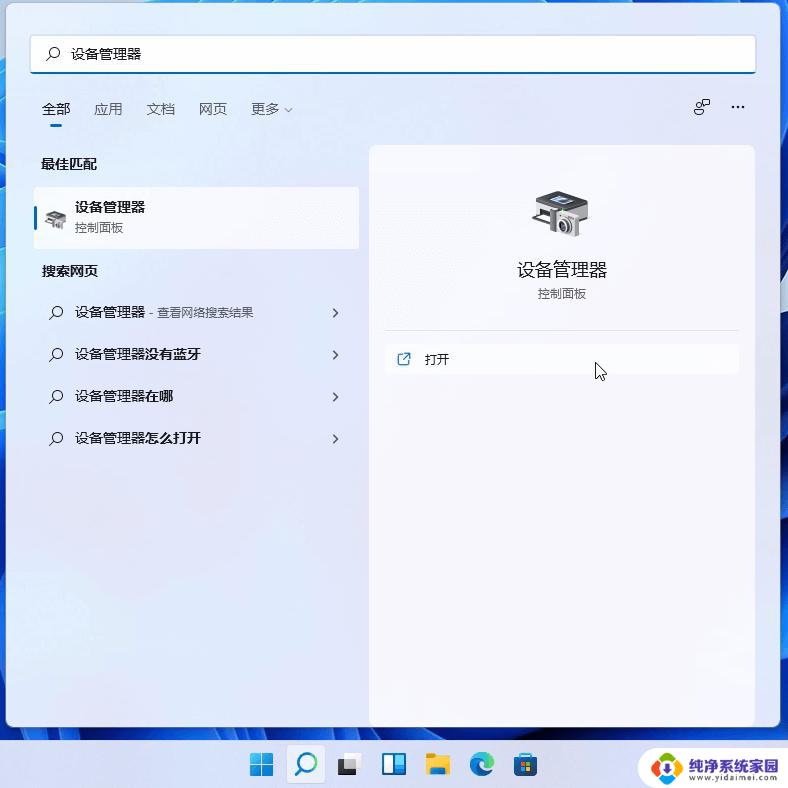
2、设备管理器窗口,找到并点击展开需要查看驱动程序版本的设备,比如网络适配器,右键点击,在打开的菜单项中,选择属性;
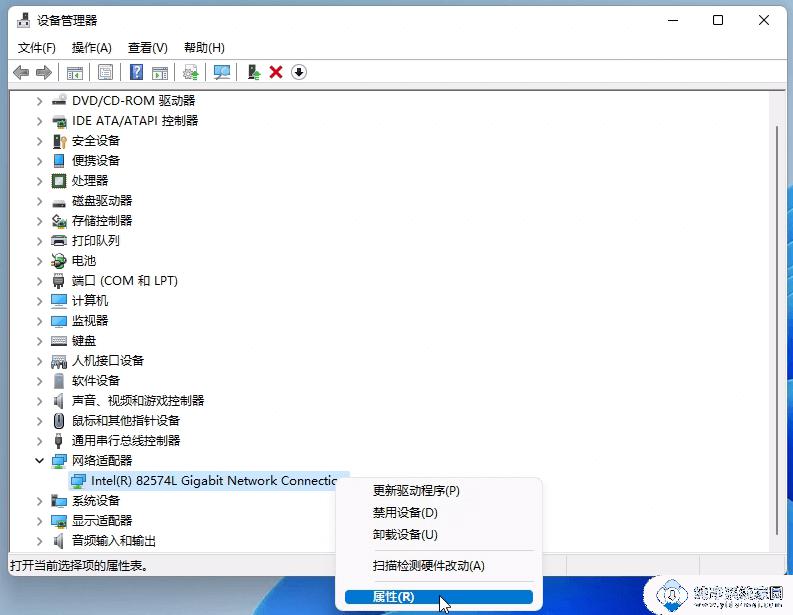
3、设备属性窗口,切换到驱动程序选项卡,然后就可以查看到该驱动程序版本了;
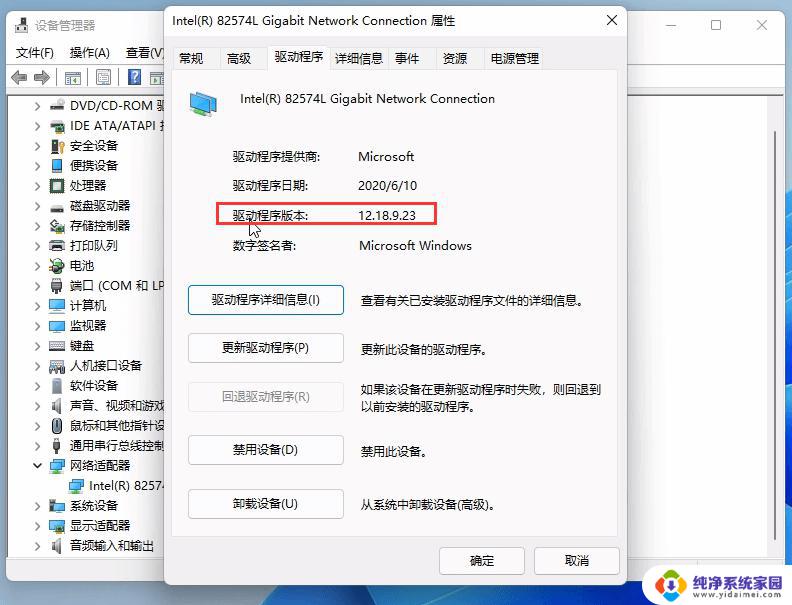
除了「驱动程序版本」,在「驱动程序」选项卡中还可以查看到一些其它有用信息。如:「驱动程序提供商」「驱动程序日期」以及驱动程序是否有数字签名等。
方法二:
1、按 Win + X 组合键,或右键点击任务栏上的开始图标,在打开的菜单项中,选择Windows 终端(管理员);
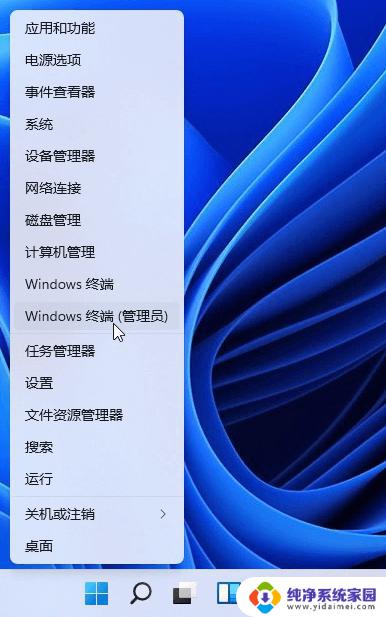
2、管理员:Windows PowerShell窗口,输入以下命令
Get-WmiObject Win32_PnPSignedDriver| select DeviceName, Manufacturer。 DriverVersion
可以用来批量查看多个硬件设备的驱动程序版本
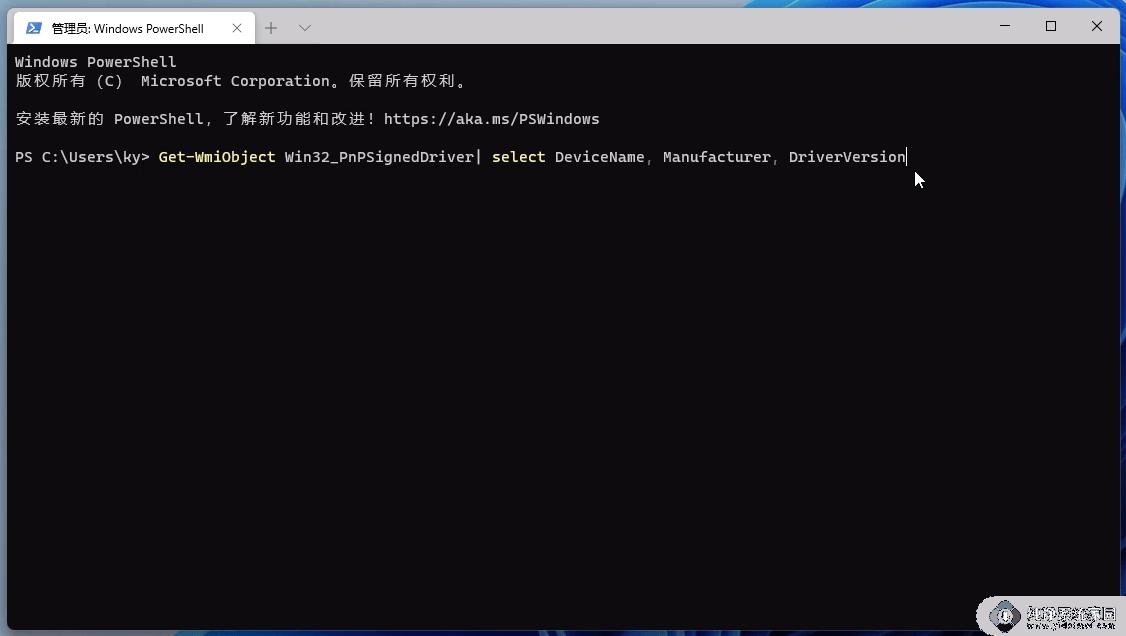
3、按回车,就会自动开始执行命令;
DeviceName=设备名称
Manufacturer=制造商
DriverVersion=驱动程序版本
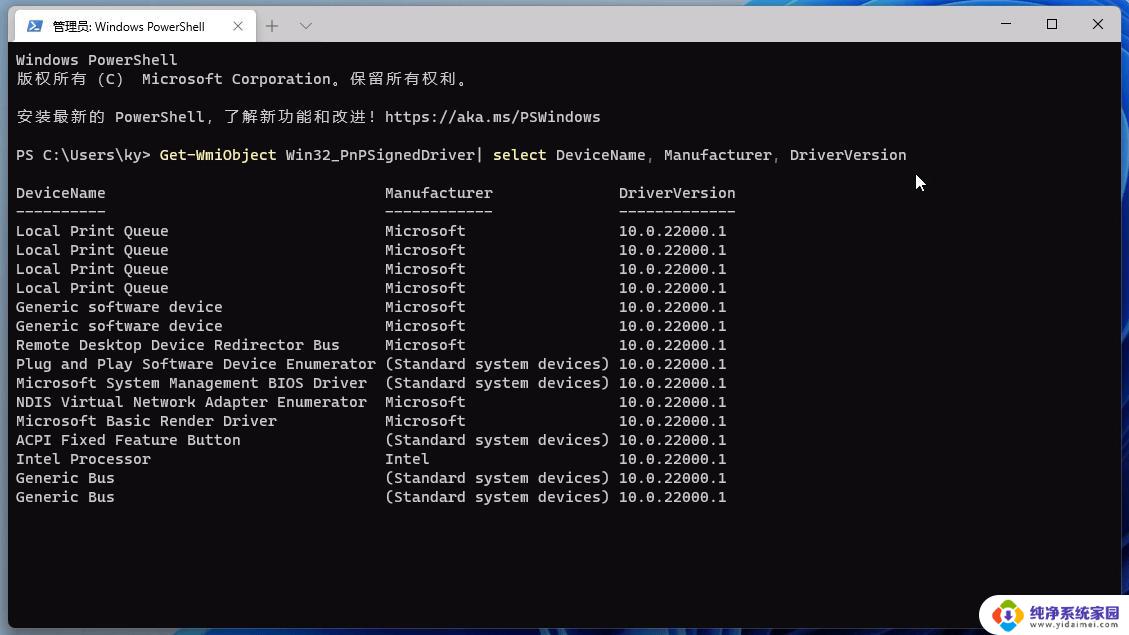
方法三:
1、首先,在系统总裁官网,下载安装驱动总裁,并打开;
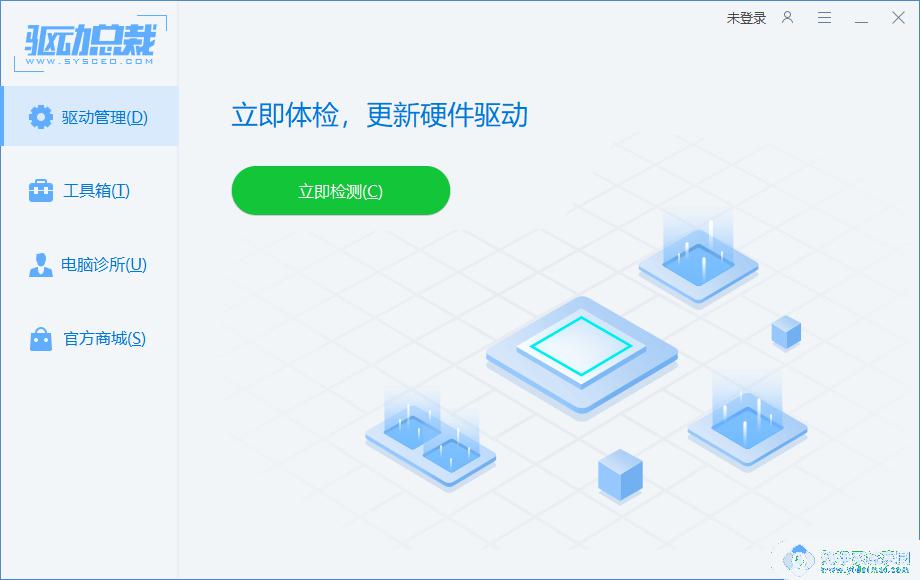
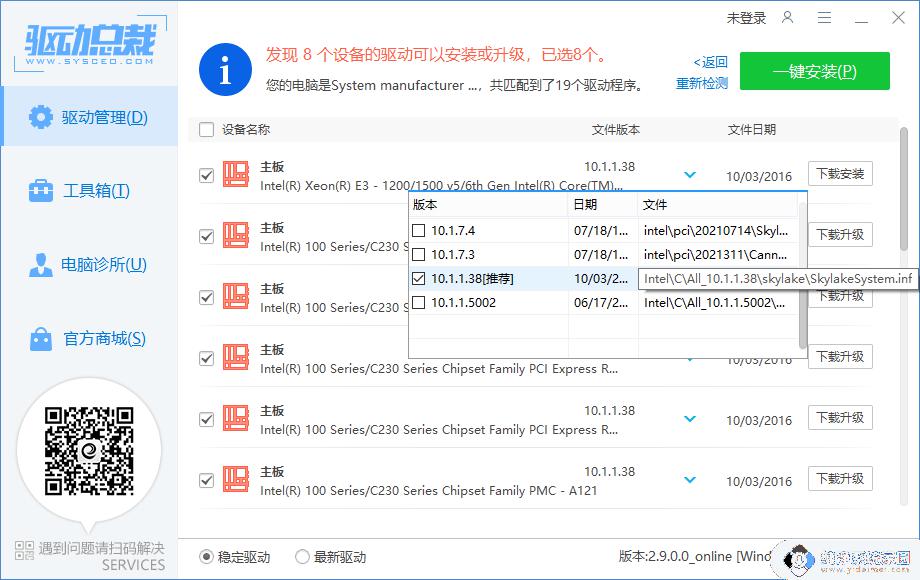
以上就是如何查看win11中的所有驱动程序的内容,如果您遇到这种情况,可以按照本指南中的步骤进行解决,这一过程非常简单快捷,一步到位。
Win11怎么查看所有驱动程序?教你轻松获取系统驱动信息相关教程
- win11声卡驱动在哪里打开 Win11声卡驱动程序查看步骤
- win11取消禁用驱动程序强制签名 win11禁用驱动程序签名
- win11驱动程序在哪里 Win11系统声卡驱动下载
- 怎么在win11看操作系统版本 Windows11操作系统版本信息查看教程
- Win11驱动备份:如何快速备份和恢复Windows 11的驱动程序?
- 破解系统主题签名 win11 Win11驱动程序强制签名如何关闭
- win11驱动加密怎么解除 Win11如何取消驱动器加密
- win11开机禁用驱动程序强制签名 win11禁用驱动程序签名验证步骤
- 怎么设置电脑不息屏win11?教你一招轻松解决!
- 永久禁用win11驱动程序强制签名 Win11禁用驱动程序强制签名步骤
- win11如何关闭协议版本6 ( tcp/ipv6 ) IPv6如何关闭
- win11实时防护自动开启 Win11实时保护老是自动开启的处理方式
- win11如何设置网页为默认主页 电脑浏览器主页设置教程
- win11一个屏幕分四个屏幕怎么办 笔记本如何分屏设置
- win11删除本地账户登录密码 Windows11删除账户密码步骤
- win11任务栏上图标大小 win11任务栏图标大小调整方法